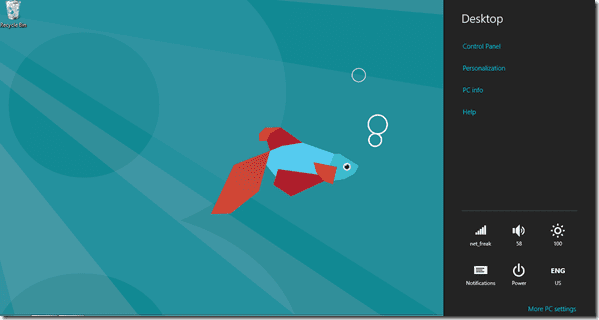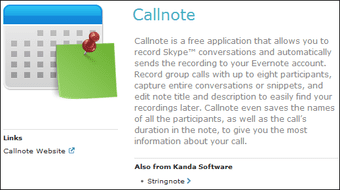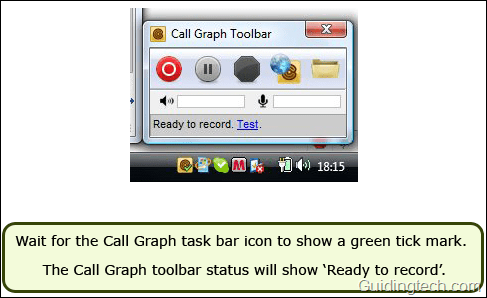Ada banyak kesempatan ketika kita berbicara dengan orang yang kita cintai dan kita ingin merekam panggilan untuk menghidupkan kembali momen itu di lain waktu. Ada kesempatan lain ketika kita mungkin berbicara dengan klien dan kita ingin menyimpan pembicaraan untuk menghindari kebingungan di masa depan.
Sekali lagi ada saat-saat ketika kita tahu kita tidak dapat menghadiri panggilan/konferensi kelompok tetapi kita ingin mendengar setiap kata persis seperti yang diucapkan. Solusi paling sederhana adalah merekamnya dan mendengarkannya nanti.
Lupakan ponsel, kita akan berbicara tentang era internet di mana kita menggunakan aplikasi seperti Skype untuk berkomunikasi atau bertemu orang. Dan hari ini kita akan melihat beberapa alat yang membantu kita merekam panggilan Skype.
Meskipun utilitas default dari masing-masing alat ini adalah untuk merekam panggilan Skype, ada beberapa fitur unik yang membuat masing-masing alat ini menonjol. Mari kita periksa.
Perekam Otomatis Skype
Alat ini bekerja dengan lancar dan memungkinkan Anda mengonfigurasi rekaman panggilan otomatis untuk kontak tertentu. Ini berarti bahwa jika ada panggilan masuk atau keluar ke kontak yang disetel, alat akan secara otomatis memulai, mengakhiri, dan menyimpan rekaman Anda.
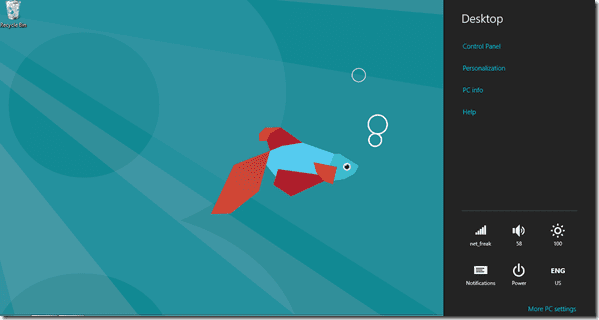
Selain itu memungkinkan Anda membuat aturan filter untuk kontak yang disimpan sehingga tidak ada kekacauan dalam menemukan file di masa mendatang. Untuk detail selengkapnya, baca cara mengotomatiskan perekaman panggilan untuk kontak Skype tertentu .
Catatan panggilan
Yang ini adalah perpaduan sempurna bagi mereka yang memiliki lampiran dengan Evernote dan suka menyimpan semua catatan, data, dan dokumen di profil mereka untuk akses yang mudah dan cepat.
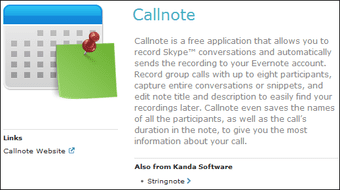
Alat ini secara otomatis memposting semua rekaman Anda ke profil Evernote Anda dan membuatnya tersedia di cloud. Jadi, Anda tidak perlu repot membawanya kemanapun Anda pergi. Untuk detail selengkapnya, baca cara mengirim rekaman percakapan Skype ke Evernote secara otomatis .
Grafik Panggilan
CallGraph menampilkan dirinya sebagai plugin perekaman panggilan untuk Skype dan merupakan salah satu alat pertama yang muncul dengan layanan semacam itu. Ini menyimpan semua file di komputer Anda dan menawarkan antarmuka browser opsional untuk mengunggah file dan membuatnya ditranskripsi. Padahal, Anda juga dapat mengatur dan mengelolanya menggunakan pengaturan folder untuk alat ini.
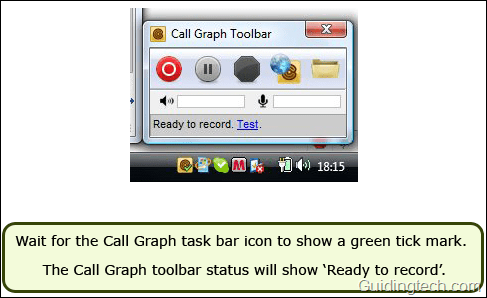
Baca lebih lanjut tentang alat dan pengaturannya tentang cara merekam panggilan Skype dengan mudah dengan CallGraph .
Perekam Skype MX
Alat ini bekerja dengan Skype dan aplikasi VOIP lainnya seperti Google Talk dan Yahoo Messenger. Ini mendukung mode otomatis dan yang lebih penting berfungsi untuk semua jenis percakapan PC-ke-PC, PC-ke-telepon dan Skypecast.
Bagian terbaiknya adalah ia dapat merekam percakapan dalam trek audio tunggal atau ganda (saluran terpisah untuk input dan output).
IMCapture
Alat yang kita bicarakan sampai sekarang adalah perekam audio untuk Skype. Bagaimana dengan menyimpan sesi video juga? IMCapture mendukung itu, dan tidak hanya untuk Skype.. ini juga terintegrasi dengan Face Time dan Yahoo Messenger.
Ini memiliki versi percobaan gratis dan aplikasi berbayar yang berfungsi penuh. Kunjungi situs web IMCapture dan periksa.
Kesimpulan
Ini adalah alat umum dan paling sering digunakan yang kami temui. Apakah Anda pernah menggunakan salah satunya? Ceritakan tentang pengalaman Anda. Bagikan alat lain yang telah Anda gunakan dan anggap itu yang terbaik untuk dimiliki.
Kredit gambar teratas: Ryan